Excelで九九表を効率的に作成したいときはないでしょうか。
けど、そんな中で悩むことは、
・Excelで2桁の九九表を効率的に作成したいが方法がわからない
ですよね。
今回はそんなお悩みを解決する
・Excelで2桁の九九表を効率的に作成する方法
についてまとめます!
スピル関数は、一つの数式を入力するだけで、複数のセルにデータを展開する機能を持っています。
もくじ
たった3つの式だけでExcelの九九表を作成する方法
Excelのスピル関数を使用すると、シンプルな数式で九九表を効率的に作成することができます。
ここでは、3つのスピル関数を使用して九九表を作成する方法を解説します。
SEQUENCE関数について
今回使う関数はスピル関数のSEQUENCE関数になります。
SEQUENCE 関数では、1、2、3、4 など、配列内の連続した数値の一覧を生成することができます。
SEQUENCE(rows, [columns], [start], [step])rows: 生成する行の数
columns (省略可能): 生成する列の数
start (省略可能): 開始する数値(デフォルトは1)
step (省略可能): 各数値間の差(デフォルトは1)
SEQUENCE 関数の詳細や使い方は以下をご覧ください。
ステップ1: 行のラベルを設定する
はじめに、エクセルを開きます。
必要に応じて表の枠をデザインしましょう。
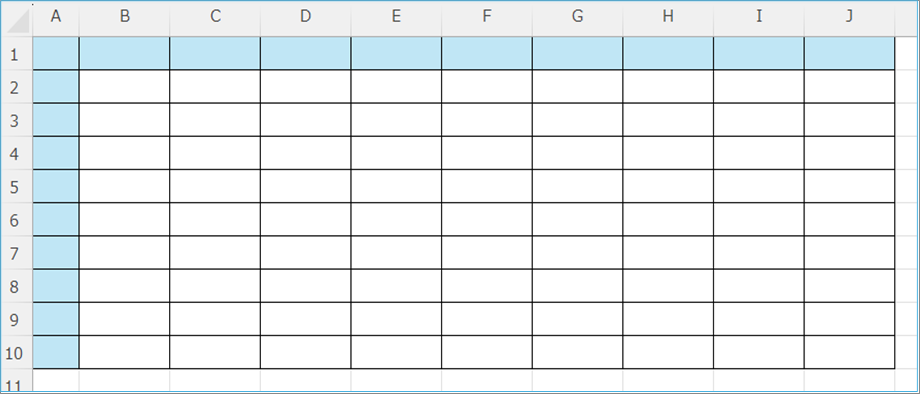
次にA2からA10に1から9の数字を入力する数式をA2に入力します。
=SEQUENCE(9, 1, 1, 1)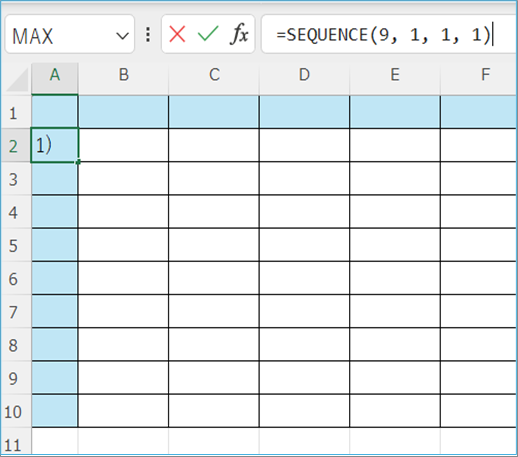
はい、行ラベルが設定されましたね。
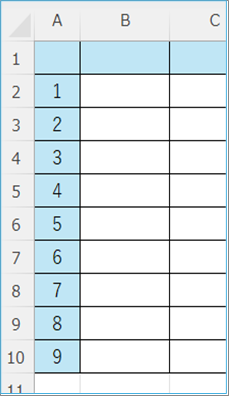
この数式は9行1列の1から始まり1ずつ増加する連続する数値の配列を生成します。
=SEQUENCE(9, 1, 1, 1):9行1列の連続する数値の配列を生成。ステップ2: 列ラベルを設定する
B1からJ1に1から9の数字を入力する数式をB1に入力します。
=SEQUENCE(1, 9, 1, 1)はい、列ラベルが設定されましたね。

この数式は9行1列の1から始まり1ずつ増加する連続する数値の配列を生成します。
=SEQUENCE(9, 1, 1, 1):9行1列の連続する数値の配列を生成。ステップ3:九九の数式を入力する
B2セルに以下の数式を入力します。
=SEQUENCE(9, 1, 1, 1) * SEQUENCE(1, 9, 1, 1)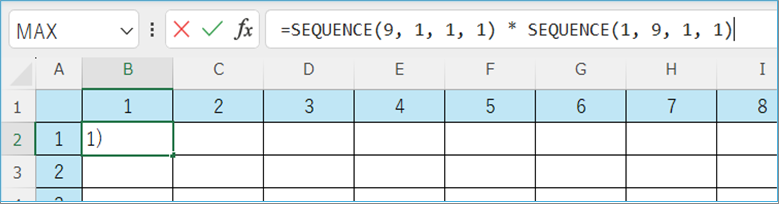
はい!九九の表が出来上がりました!
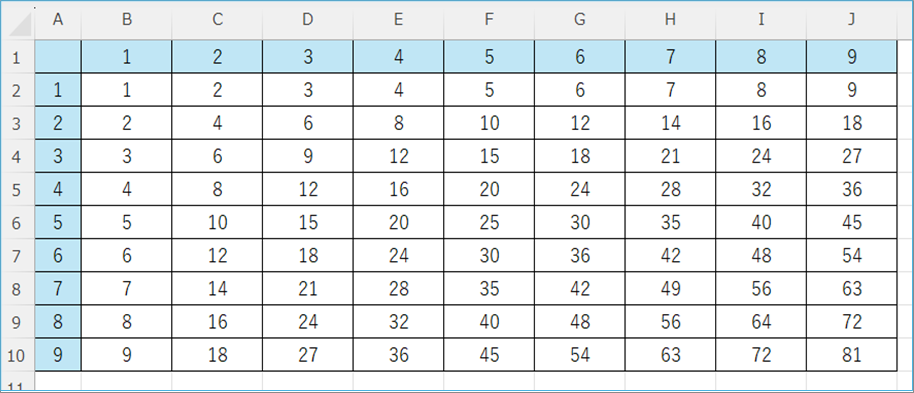
この数式は上記の行と列のラベルで設定したの2つの配列の積を求めることで、九九表を生成します。
・=SEQUENCE(1, 9, 1, 1):1行9列の連続する数値の配列を生成
・EQUENCE(9, 1, 1, 1):9行1列の連続する数値の配列を生成応用:Excelで2桁の九九表を効率的に作成する方法
同様の方法で、1から20までの2桁の掛け算表をかんたんに作成することができます。

「20」以外の数値にしたい場合は同様に変更してください。
ステップ1: 行のラベルを設定する
表の枠を20×20に拡張します。
次にA2からA21に1から9の数字を入力する数式をA2に入力します。
=SEQUENCE(20, 1, 1, 1)
はい、行ラベルが設定されましたね。
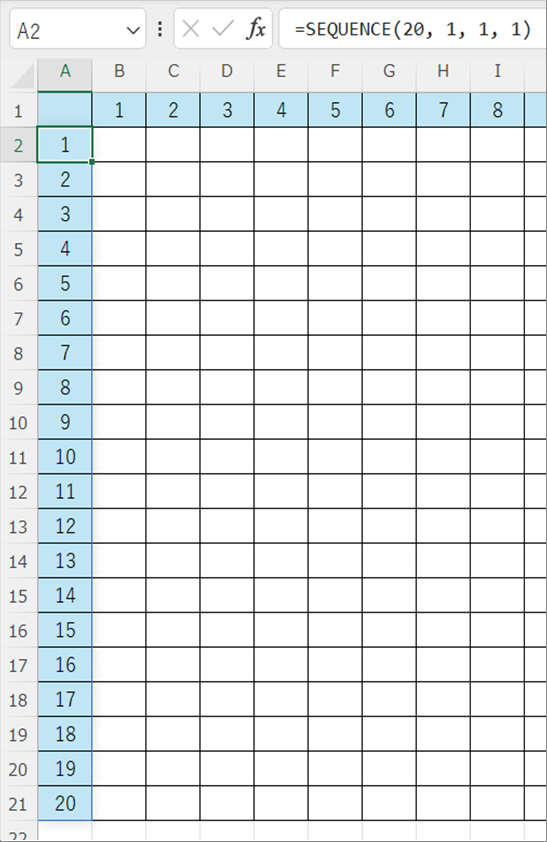
この数式は20行1列の1から始まり1ずつ増加する連続する数値の配列を生成します。
=SEQUENCE(20, 1, 1, 1):20行1列の連続する数値の配列を生成。ステップ2: 列ラベルを設定する
B1からU1に1から20の数字を入力する数式をB1に入力します。
=SEQUENCE(1, 20, 1, 1)はい、列ラベルが設定されましたね。

この数式は20行1列の1から始まり1ずつ増加する連続する数値の配列を生成します。
=SEQUENCE(20, 1, 1, 1):20行1列の連続する数値の配列を生成。ステップ3:九九の数式を入力する
B2セルに以下の数式を入力します。
=SEQUENCE(20, 1, 1, 1) * SEQUENCE(1, 20, 1, 1)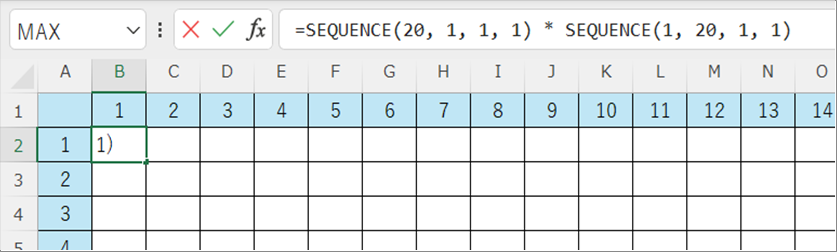
はい!1から20までの2桁の掛け算表が出来上がりました!
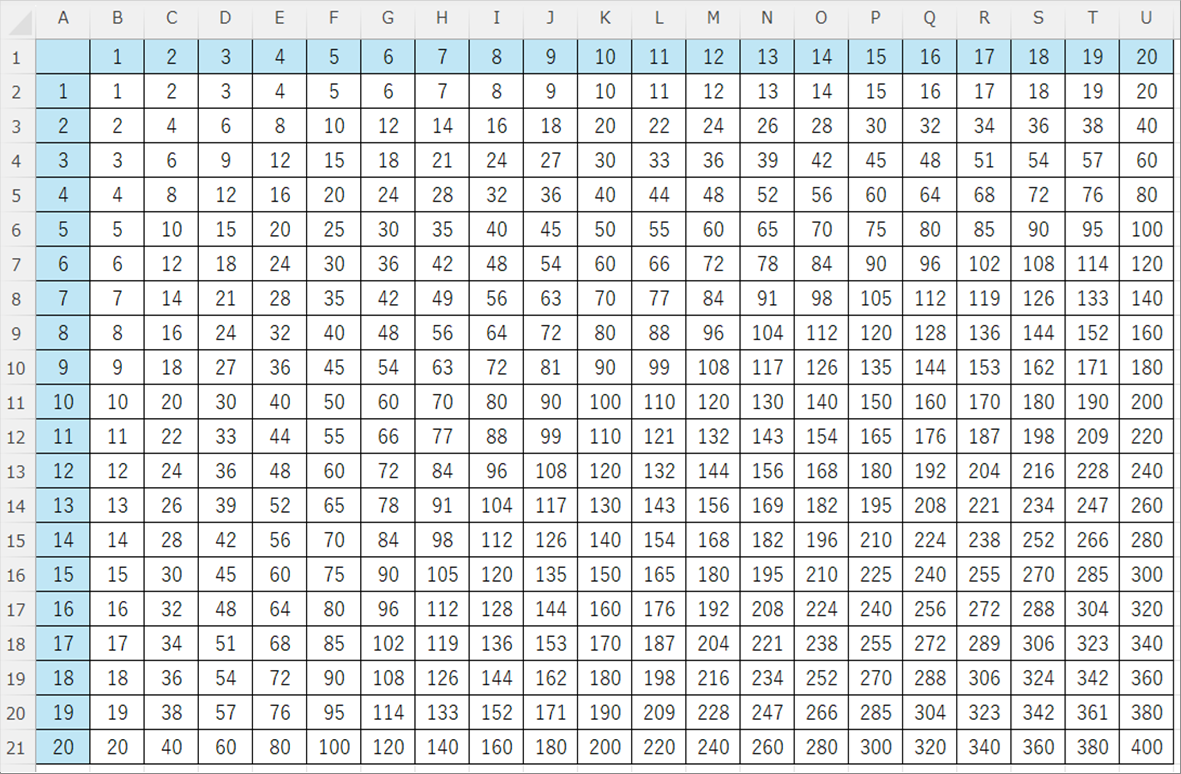
トラブルシューティング
Excelのバージョンが対応していない
数式がスピルされない場合Excelのバージョンを確認してください。
スピル関数はExcel 365およびExcel 2019以降で使用可能です。
スピル範囲にデータが既に存在
スピル範囲にデータが既に存在していないか確認してください。
既存データがあるとスピルできません。
数式の構文ミス
計算結果が期待通りでない場合数式の構文を確認してください。
特に、SEQUENCE関数の引数が正しいことを確認します。
まとめ
Excelを使用して九九表や2桁の掛け算表を効率的に作成する方法を紹介しました。
スピル関数を使用すると、Excelで効率的に九九表や大きな掛け算表を作成できます。
シンプルな数式で多くのセルにデータを展開することができるため、データ入力の手間を大幅に削減できますので、ぜひ使えなれてもらえばと思います。





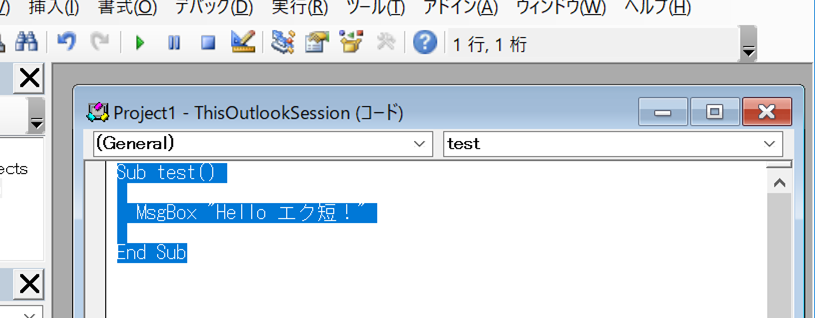
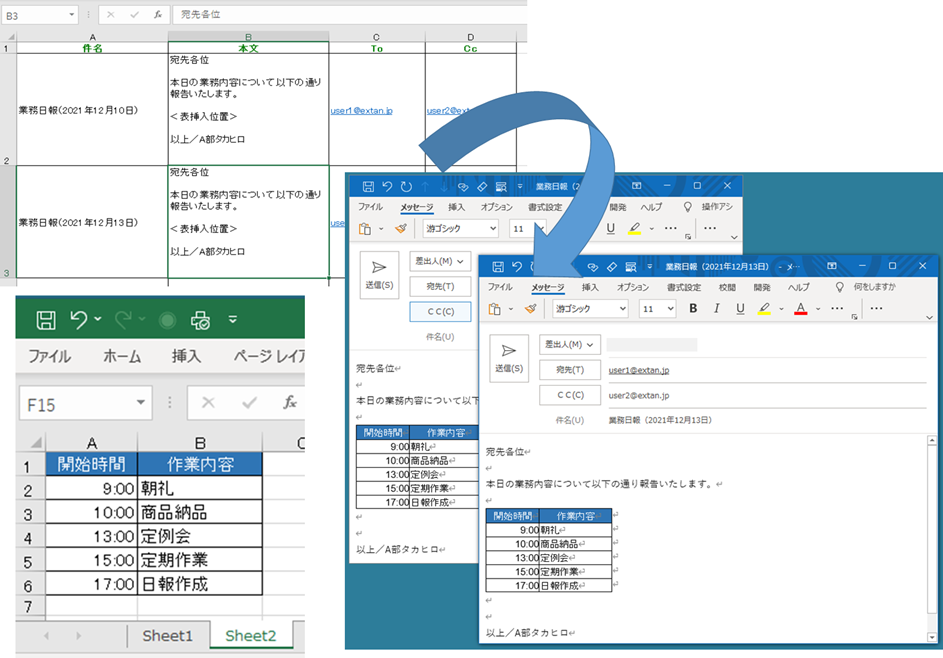










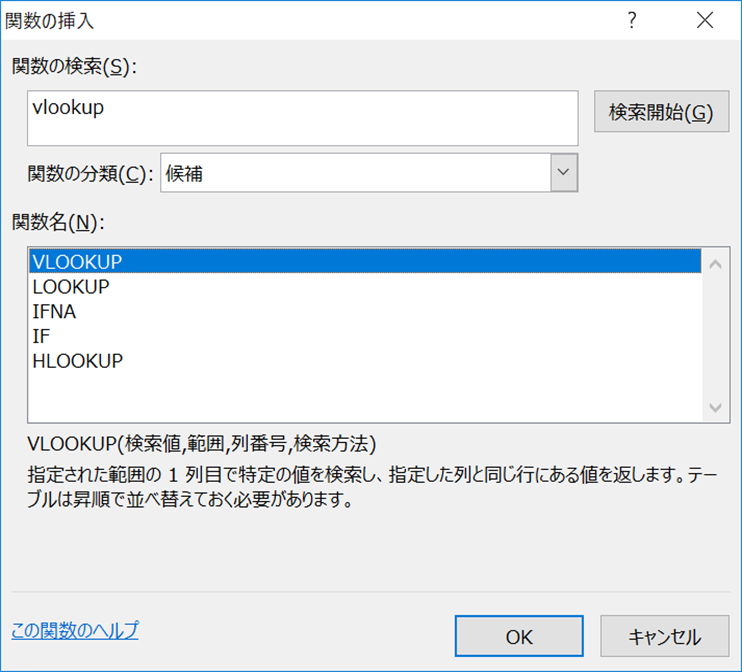






コメントを残す